Усред пандемије ЦОВИД-19, Зоом безбедносни проблеми су заузели наслове и изазвали осећај неповерења међу корисницима.Али добра вест је да постоје неке нове безбедносне поставке Зоом-а које могу учинити ваше састанке још безбеднијим.
Зоом је 2020. априла 4. објавио да је достигао укупан број дневних корисникаКСНУМКС милијарди, више одКомпанија је пријавила 2019Оф1000 милиона.Ово је повећање од скоро 3,000% (2,900%) у кратком временском периоду.Руковање таквим феноменалним растом је изазов за сваку компанију.Зоом је почео да се суочава са многим оперативним изазовима, од којих је један биозоом мрежна безбедност.Али Зоом напорно ради на побољшању себе, побољшавајући своје безбедносно држање и повећавајући опције безбедносних подешавања Зоом-а.
Овде ћемо вас провести кроз нека од најновијих безбедносних подешавања Зоом-а и показати вам како да обезбедите своје Зоом састанке.
Како да обезбедите Зоом састанке у поставкама безбедности Зоом
Ако се питате да ли је Зоом апликација безбедна, желимо да наставимо: "Да!Зоом састанци су безбедни ако знате ове безбедносне поставке Зоом-а и како да их искористите. " Дакле, ево шта треба да знате о томе како да заштитите своје Зоом састанке.
1. Омогућите функцију чекаонице
Ова безбедносна функција Зоом даје домаћину овлашћење да дозволи само поузданим учесницима да се придруже састанку.Када је функција чекаонице омогућена, учесници морају да сачекају док им администратор не дозволи да уђу на састанак.
Да бисте подразумевано поставили функцију чекаонице за све будуће састанке, отворите Зоом.ус у свом претраживачу и пријавите се.
- 點擊у горњем десном менију的 帳戶.
- у навигацији на левој бочној траципритиснитеПодесити.
- изабрати安全 性.
- омогућитиЧекаоница.
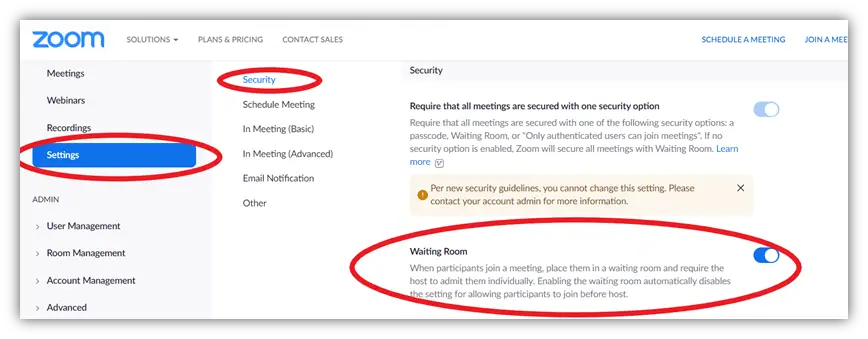
Важна напомена: Ако користите апликацију Зоом Десктоп, кликните на икону менија у горњем десном углу, а затим кликните наНа дну прозора подешавања "Прикажи још подешавања"(као што је приказано на слици испод).Бићете преусмерени на Зоом-ову веб локацију где ћете видети горе наведене опције.(Ако користите апликацију Зоом за десктоп рачунаре, пратите све следеће кораке поменуте у овом чланку).
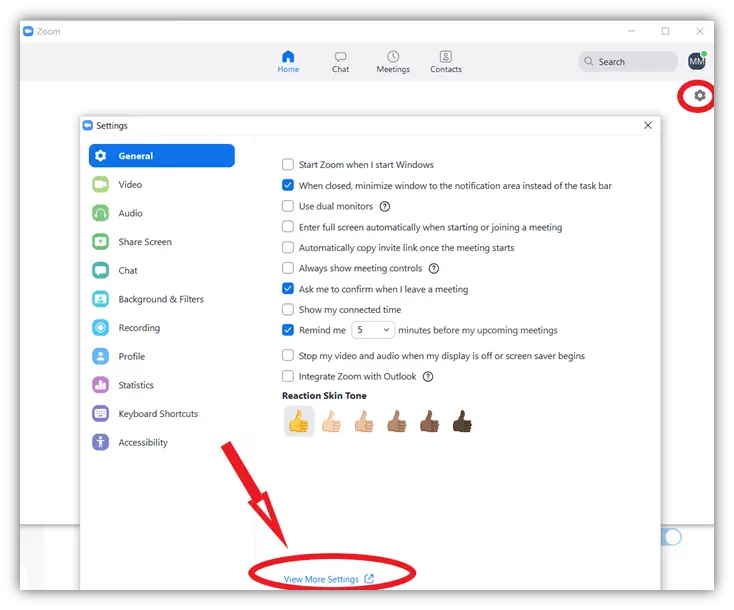
Ако желите да омогућите Зоом чекаоницу за само један састанак, молимо васИз интерфејса „Зумирај“ (апликација, претраживач, десктоп клијент)Иди на "план", а затим померите надоле до „безбедност"део у該одељак ће пронаћи "Омогући чекаоницу"Опције.
Сада, кад год нови учесник жели да се придружи састанку, ви (администратор) ћете добити захтев.Нови људи могу да се придруже састанку тек када прихватите.
2. Захтевајте лозинку или везу да бисте се придружили
Ово је један од најосновнијих, али ефикаснијих начина да контролишете ко може да се придружи Зоом састанку.Међутим, постоје два начина да позовете људе на ваш Зоом састанак:
1. Дајте позванима ИД личног састанка (ПМИ)
ИД личног састанка је десетоцифрени број који можете да делите са учесницима.За ПМИ, сада се мора унети лозинка.Подразумевано, Зоом креира шестоцифрену алфанумеричку лозинку за сваки Зоом састанак.Међутим, можете га побољшати тако што ћете пратити доленаведена упутства или променити лозинку у безбедносним поставкама Зоом-а:
- Отворите Зоом.ус у свом претраживачу и пријавите се.
- 點擊у горњем десном менију的 帳戶.
- кликна левој бочној трациПодесити.
- изабрати安全 性.
- појачатиЛозинка за ИД личног састанка (ПМИ).
- кликИзменида бисте лозинку учинили јачом додавањем више слова, бројева и специјалних знакова.
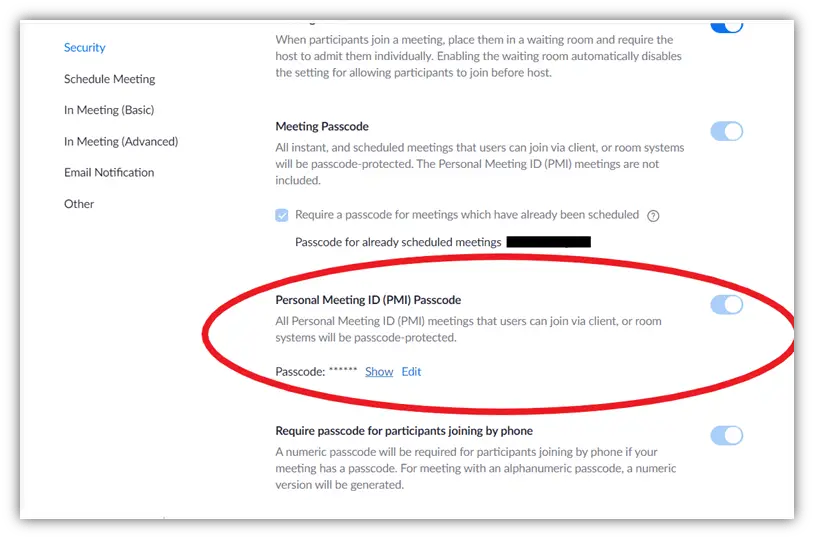
2. Пошаљите везу за састанак (УРЛ) као позивницу
Само слање везе за састанак није безбедан начин да се организује састанак.То је зато што подразумевани УРЛ састанка садржи уграђену лозинку.То значи да свако са овим УРЛ-ом може директно да се придружи састанку, а да не зна лозинку.Међутим, сада можете да онемогућите ову поставку и учините лозинку обавезном за све учеснике.
Да бисте онемогућили уграђивање лозинки у УРЛ адресе:
- Отворите Зоом.ус у свом претраживачу и пријавите се.
- после,из горњег менија са десне странеКликните на "мој налог".
- кликна левој бочној трациПодесити.
- изабрати安全 性.
- на линку за позивфинд ембедлозинка за придруживање једним кликом.
- Подразумевано ће бити укључено.Онемогућите га кликом на десну картицу.
- Сада је потребна лозинка чак и ако сви ваши учесници имају приступ линку за састанак.
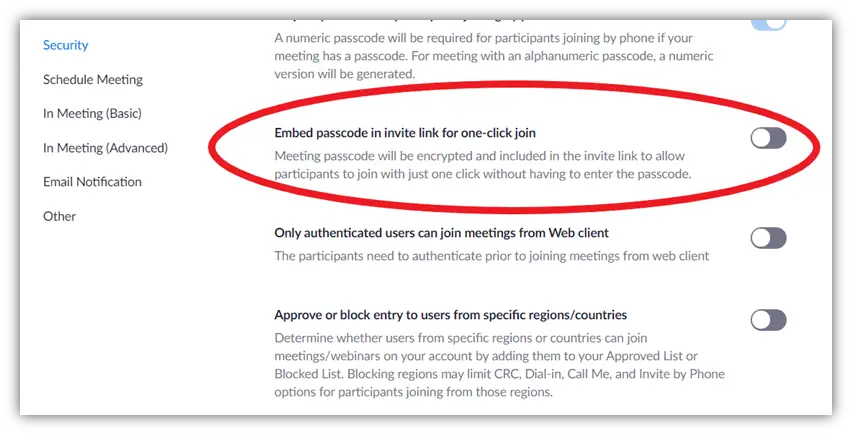
Пошаљите ову лозинку учесницима е-поштом уместо да је постављате на несигурно место као што су друштвени медији како бисте били сигурни да лозинка није угрожена.
3. Омогућите поставку „Закључај састанак“.
Неки људи избегавају функцију „Омогући чекаоницу“ када има много учесника у ћаскању, јер одвлачи пажњу администратора сваки пут када се придружи нови пријатељ.Још једно сигурносно подешавање Зоом-а које можете омогућити да бисте избегли овај проблем јеZaključaj sastanak.Када сат достигне одређено време или су сви предвиђени учесници присутни, можете закључати састанак да спречите да се било ко други придружи.
Када започнете састанак и приметите да су сви стигли, идите нана дну екрана "безбедност"Таб.Овде ћете наћи"Закључај састанак"Опције.
Баш као што неки професори на колеџима имају тенденцију да закључавају врата својих учионица на почетку часа како би спречили касне студенте да касне и ометају час.Иако је ово лоша вест за оне који касне, то је велико олакшање за домаћине састанка који не желе да брину да ће неочекивани „гост“ срушити састанак или послати захтев за придруживање усред састанка.
4. Обуставите учешће у активностима
Ако неко почне да се понаша чудно усред састанка, може одмах да обустави све своје активности.Ова опција ће:
- Искључите аудио и видео за све учеснике,
- заустави дељење екрана и
- Закључајте састанак.
Најбоља ствар у вези са овом опцијом је да не морате да прекинете састанак и да све поново закажете.Ова функција ће једноставно паузирати састанак тако да имате довољно времена да избаците нежељене учеснике и наставите састанак.
Да бисте паузирали састанак, идите на"безбедност"картицу, а затим кликнитеОбуставите активност учесника".
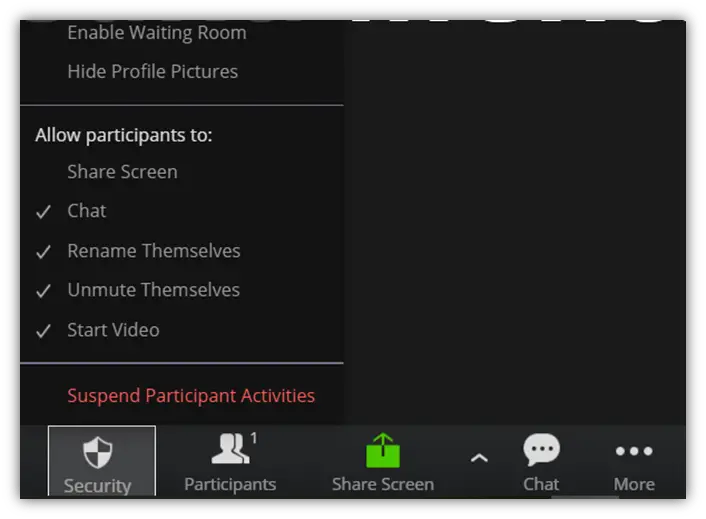
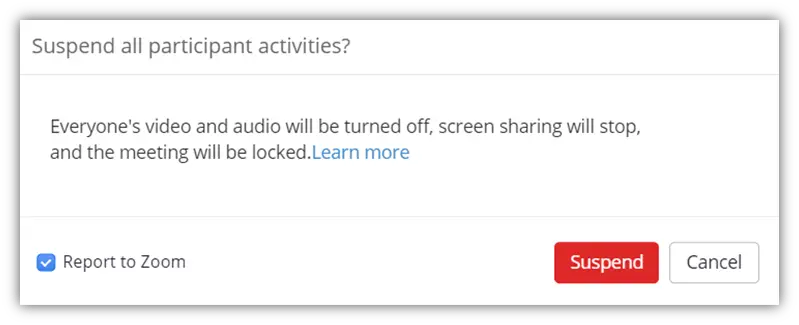
Након тога, можете кликнути на "учесници"опцију, изаберите нежељене учеснике, кликните на „Више"искачући мени, а затим изаберите „избриши".
Да бисте поново покренули састанак као домаћин састанка, укључите звук и/или покрените видео.Ако је потребно, замолите учеснике да омогуће и свој аудио и видео.
5. Ограничите дељење екрана
Дељење екрана је једна од најпогоднијих функција које Зоом нуди.Али шта ако неко почне да дели свој екран и прикаже неприкладан садржај?На срећу, сада постоје подешавања за избегавање ових проблема.
На пословном састанку где је број учесника ограничен и знате све који су укључени, шансе да дође до таквог несташлука су занемарљиве.Међутим, када на састанку има много непознатих учесника, као што је онлајн академски програм, отворени састанак владе или забавни догађај уживо, требало би да размислите о ограничавању опција дељења екрана.
Када састанак почне, кликнитеу доњем менију„Подели свој екран“Опције.изабратиНапредно дељењеОпције.Овде можете бирати између:
- да ли само домаћин може да дели свој екран, или
- Омогућава учесницима да деле свој екран у исто време када домаћин или други учесници деле свој екран.
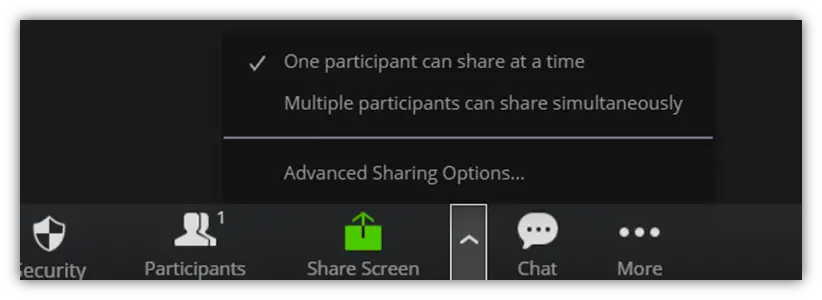
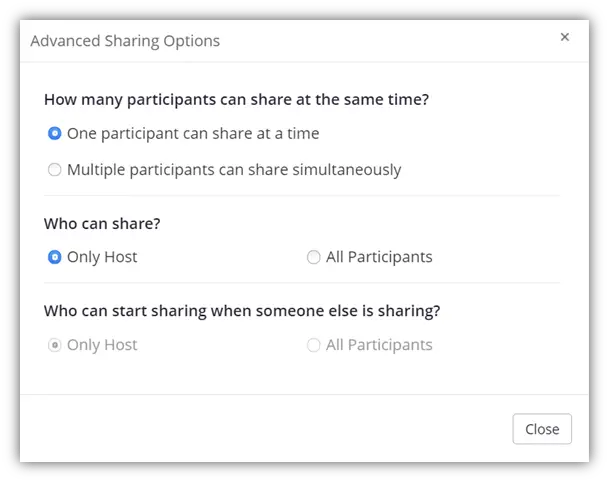
6. Ограничите функције дељења датотека
Још једна одлична карактеристика Зоом-а је то што омогућава корисницима да деле датотеке кроз собе за ћаскање.Међутим, када имате посла са великим бројем непознатих актера, један од њих може да објави малвер или неприкладан садржај у соби за ћаскање.Али добра вест је да можете лако да ограничите дељење датотека пратећи ове кораке:
- Отворите Зоом.ус у свом претраживачу и пријавите се.
- 點擊у горњем десном менију的 帳戶.
- са леве бочне тракеизабратиПодесити.
- Током састанкаизабрати(основни).
- појачатипренос података.
Можете да искључите ову функцију ако не желите да други деле датотеке током састанка.Ако одлучите да га омогућите, добићете опције за ограничавање типова и величина датотека које корисници могу да деле.
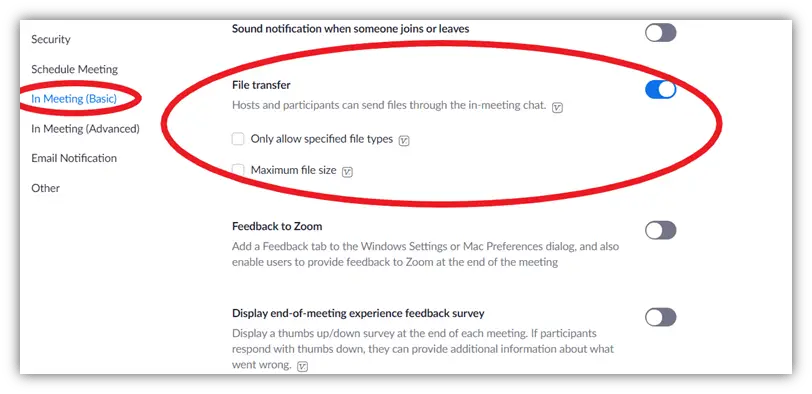
7. Омогућите двофакторску аутентификацију
Двофакторска аутентификација додаје још један слој Зоом безбедности за организације које желе да учине налоге запослених безбеднијим.(Која компанија ово не би желела?) Начин на који 2ФА функционише је да када је ово подешавање омогућено, корисници ће добити тајну једнократну лозинку на свом телефону или апликацији.Ово од њих захтева да верификују ко су јер имају приступ регистрованом уређају или апликацији.
Да бисте омогућили 2ФА у безбедносним поставкама Зоом-а, пријавите се на Зоом контролну таблу:
- Идите на мени за навигацију и кликнитенапредно", а затим кликните"безбедност".
- отвори"Пријавите се са двофакторском аутентификацијом" опција.
- Видећете опцију за подешавање 2ФА путем СМС-а или апликације за аутентификацију треће стране.
- Ако одлучите да упарите свој телефон, добићете једнократну лозинку (ОТП) сваки пут када се пријавите на Зоом.
- За апликације морате да преузмете апликације као што су Гоогле Аутхентицатор, Мицрософт Аутхентицатор или ФрееОТП.Када се пријавите на Зоом, добићете јединствени код за пријаву на такве апликације.
Ако имате корпоративни налог, можете да примените 2ФА за све корисничке налоге или за кориснике који припадају одређеним групама или са унапред дефинисаним улогама.Виево томе како да омогућите 2ФА на Зоом-уОвеДетаљан опис.
Бонус Типс
Рецимо да сте предузеће или организација чији запослени имају тенденцију да деле веома осетљиве информације путем Зоом састанака.У овом случају можетеОмогућите енд-то-енд (Е2Е) енкрипцијуда додате још један слој заштите.Да бисте омогућили Е2Е шифровање у безбедносним поставкама Зоом:
- Отворите Зоом.ус у свом претраживачу и пријавите се.
- 點擊у горњем десном менију的 帳戶.
- са леве бочне тракеизабратиПодесити.
- појачатиДозволите енд-то-енд енкрипцијуи то омогућити.
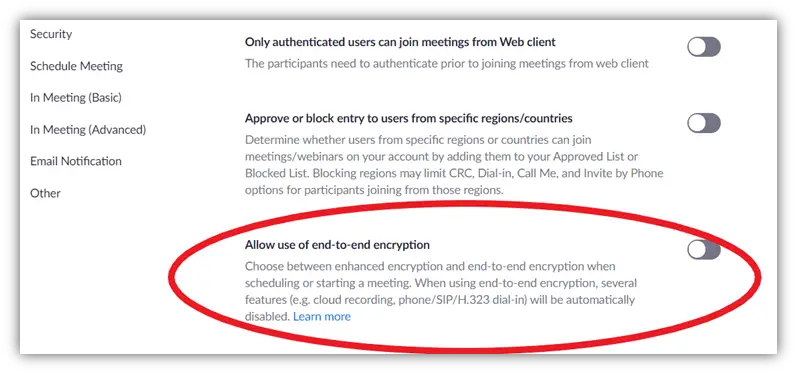
Имајте на уму да нећете моћи да користитена Зоом састанкунеколико кључева功能, пошто не раде са Е2Е енкрипцијом.
Разлог: Зоом састанци су шифровани помоћу 256-битног напредног стандарда шифровања (АЕС).Али шифровање се дешава између Зоом клијента и Зоом сервера, а не директно између крајњих тачака два Зоом корисника.Другим речима, сви подаци који се преносе између учесника састанка доспевају до Зоом сервера пре него што буду преусмерени на предвиђеног учесника.
Пошто Зоом-ови сервери чувају кључ за дешифровање, то значи да ако неко у Зоом-у жели да приступи вашим информацијама, можда је дешифровао и приступио ономе што мислите да су ваши безбедни подаци од краја до краја.Размислите о зумирањубивших запосленихЈедан је био кинески шпијун, па је разумљиво зашто људи и даље имају проблема са поверењем у Зоом.Срећом,Као део решења,ФТЦ тражи од Зоом-а да промени своје безбедносне праксе.
Са Е2Е енкрипцијом, ваши подаци су шифровани од краја до краја и постоји директна комуникација између вас и вашег клијента без да Зоом сервери делују као посредник.Зато је то једно од најважнијих безбедносних подешавања Зоом-а за заштиту података о састанцима.
Сумирање безбедносних подешавања зума
Зоом има много великих предности:
- једноставан за постављање и коришћење,
- Можете укључити до 100 бесплатних учесника налога, и
- Укључује неке сјајне функције као што су дељење екрана и цхатботови.
Ово су неки од разлога зашто је Зоом постао толико познат усред глобалне пандемије.Људима је потребна платформа лака за коришћење за онлајн часове, рад на даљину и дружење.
Очигледно, свакој компанији ће бити тешко да се носи са тако захтевним захтевима.Али Зоом је урадио одличан посао у идентификацији безбедносних рупа и увођењу нових безбедносних подешавања Зоом-а како би спречио сајбер нападе.
Али зашто је Зоом безбедност велики проблем?Како компаније реагују на ова питања?Истражићемо одговоре на ова питања у нашем следећем чланку: Да ли је Зоом безбедан?Разбијање 10 Зоом безбедносних проблема.




